格安スマホや格安SIMでもテザリングってできるの?
外出先でノートパソコンやタブレットを使う際、インターネットに接続できないと不便を感じることがあります。

Wi-Fiが使える場所を探すのも一苦労ですし、少しの使用のためにWi-Fi対応のカフェに入るのはもったいない気がします。
そんな時、スマートフォンの「テザリング」機能が大変便利です。
テザリングとは、スマホのデータ通信を利用して、パソコンやタブレット、ゲーム機などをインターネットに接続する機能のこと。今回はテザリングの仕組みと格安スマホ・格安SIMでの利用方法について解説します。
まとめ
- 自分のスマホを使ってパソコンや電子機器をインターネットに接続するにはテザリングを利用しよう
- 情報漏洩などセキュリティーは万全、パスワードでしか接続できない
- スマホが圏外じゃなければいつでも利用可能
テザリングとは
テザリングは、インターネットに接続されたスマホを経由して、パソコンなども同様にインターネットに接続できるようにする機能です。
Wi-Fi、Bluetooth、USBケーブルの3つの方法で接続が可能です。ただし、スマホが圏外の場合は利用できませんので注意が必要です。
格安スマホ・格安SIMでもテザリングはできる?
テザリング機能は、基本的にどのスマホや格安SIMでも利用可能です。注意点はテザリングがオプションで有効にする場合があること。
MVNOや利用する回線タイプ、スマホの機種によって利用できるかどうかが異なります。
利用可能なサービスかどうかは、MVNOのウェブサイトで確認することが重要です。また、テザリング利用時には、データ通信量やバッテリーの消費が普段よりも速くなる可能性があるため、注意が必要です。
テザリング時に気をつけたいポイント
テザリングを利用すると、普段のスマホ利用とは異なる影響があります。主に「データ使用量の増加」と「バッテリー消費の増加」が挙げられます。
データ使用量が増える
テザリングでインターネットにアクセスすると、使用するデータ量がスマホの月間データプランから差し引かれます。パソコン経由でのウェブ閲覧は、スマホでの閲覧よりもデータ消費量が多い傾向にあります。動画視聴や大きなファイルのダウンロードは特にデータ消費が激しいため、注意が必要です。テザリングを使用する際は、スマホのデータ使用量を定期的に確認し、データプランの上限を超えないよう管理しましょう。
バッテリーの減りが早くなる
テザリングを使用すると、スマホが他のデバイスへのインターネット接続の中継点となるため、バッテリー消費が通常よりも早くなります。さらに、Wi-FiやBluetooth接続でテザリングを行う場合は、これらの機能を利用するための追加の電力も必要となり、バッテリーの減りがより速くなります。長時間テザリングを予定している場合は、スマホを外部電源に接続しておくことをお勧めします。
USBでパソコンと接続してテザリングする方法もありますが、この方法だとスマホへの充電が可能です。しかし、その場合はパソコンのバッテリーが早く減る可能性があるので、使用環境に応じて最適な方法を選択しましょう。
テザリングの設定方法
AndroidスマホでのWi-Fi接続テザリング方法
ここではPixel7でのデザリング方法について解説します。
step
1「設定」アプリから「ネットワークとインターネット」を選択
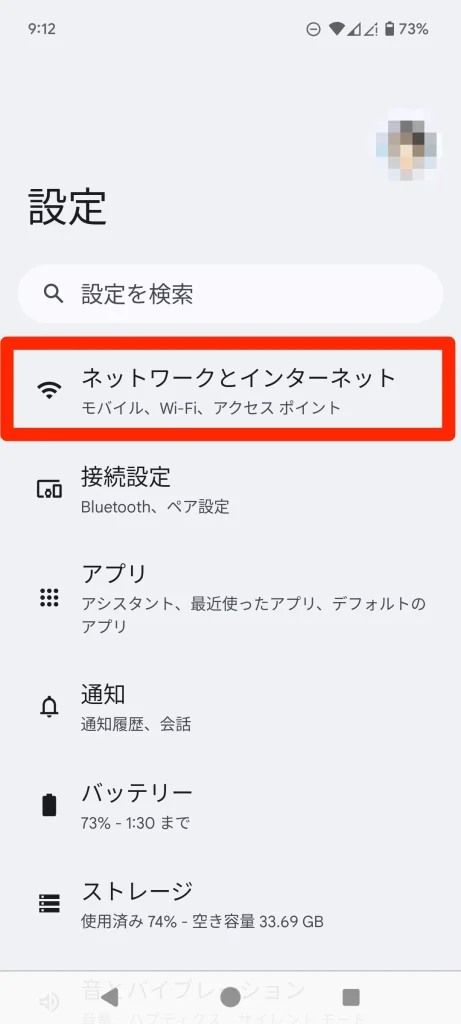
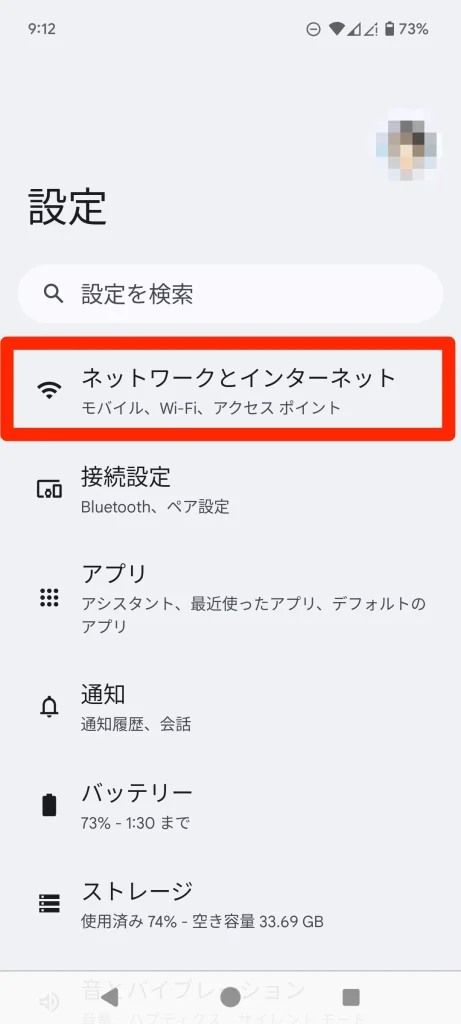
step
2「アクセスポイントとテザリング」へ移動
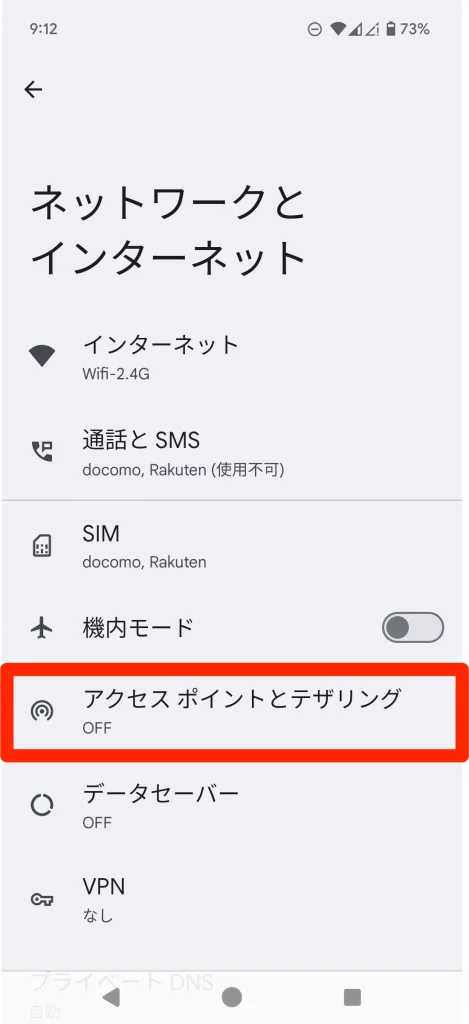
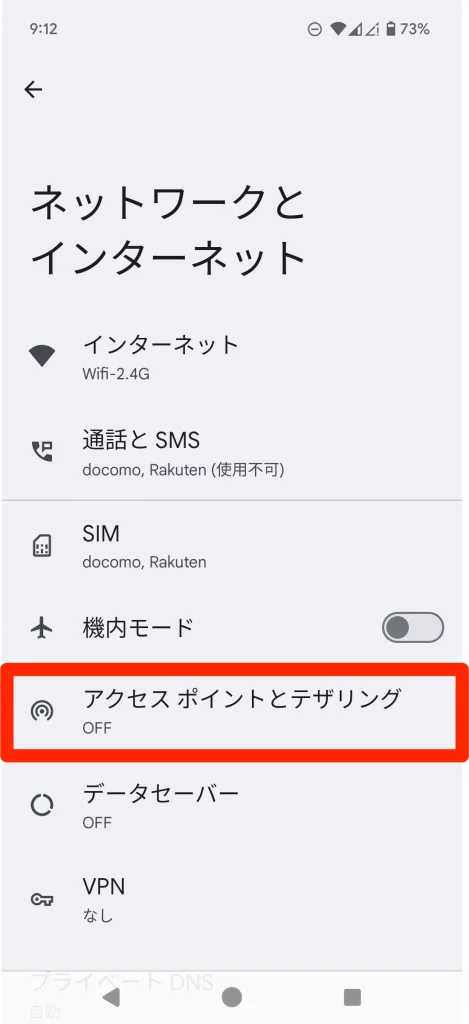
step
3「Wi-Fiアクセスポイント」をONにする
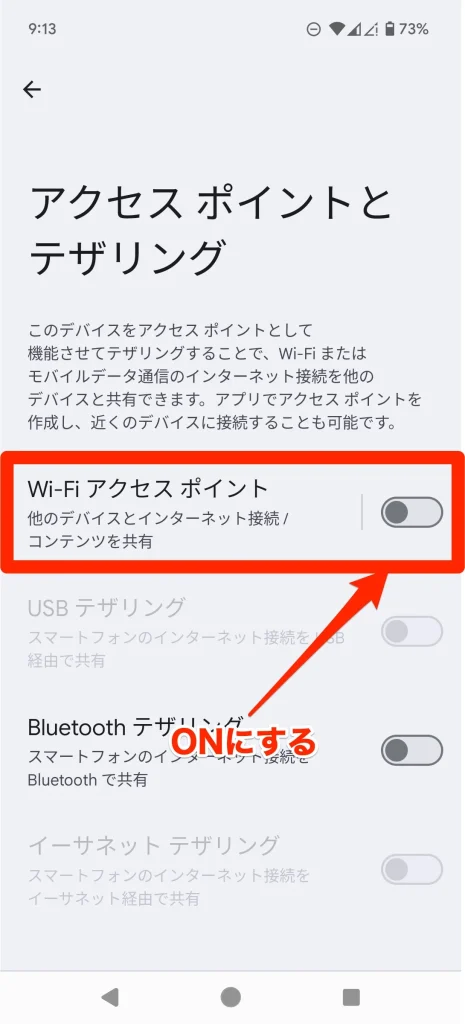
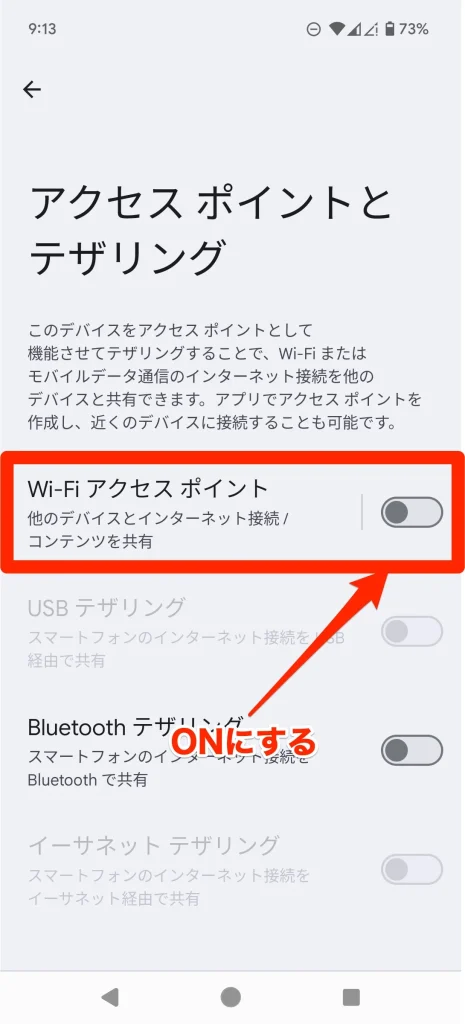
step
4「アクセスポイントのパスワード」を選択
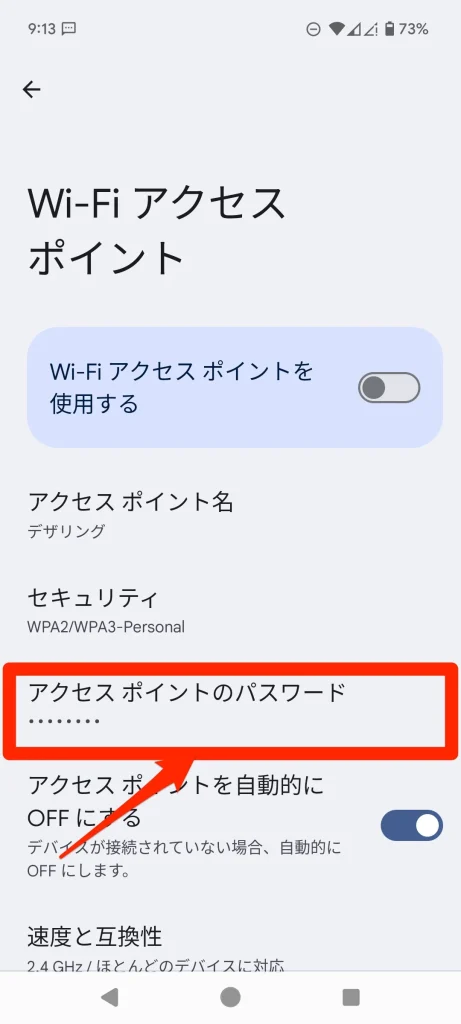
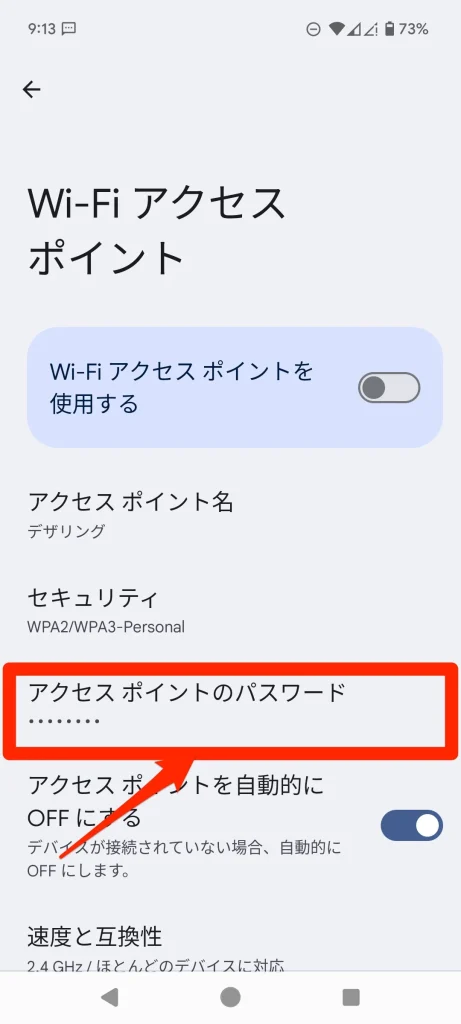
step
5パスワードを入力
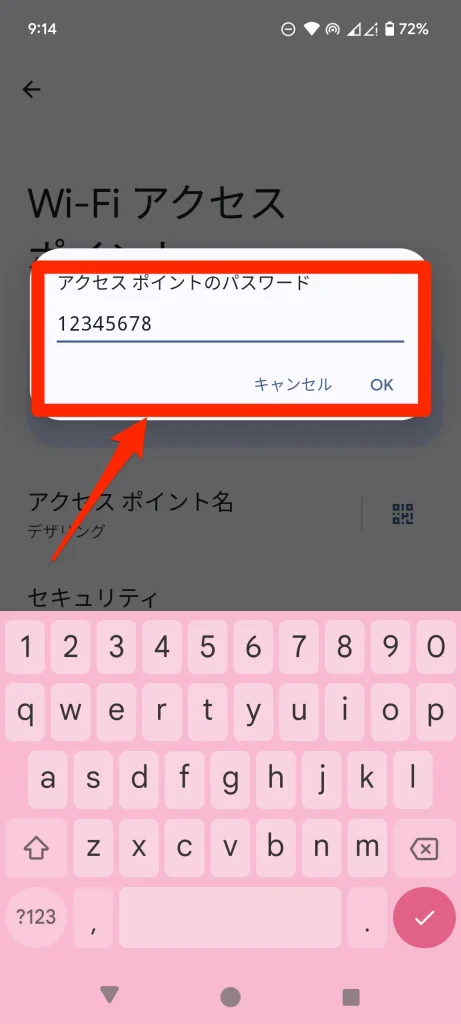
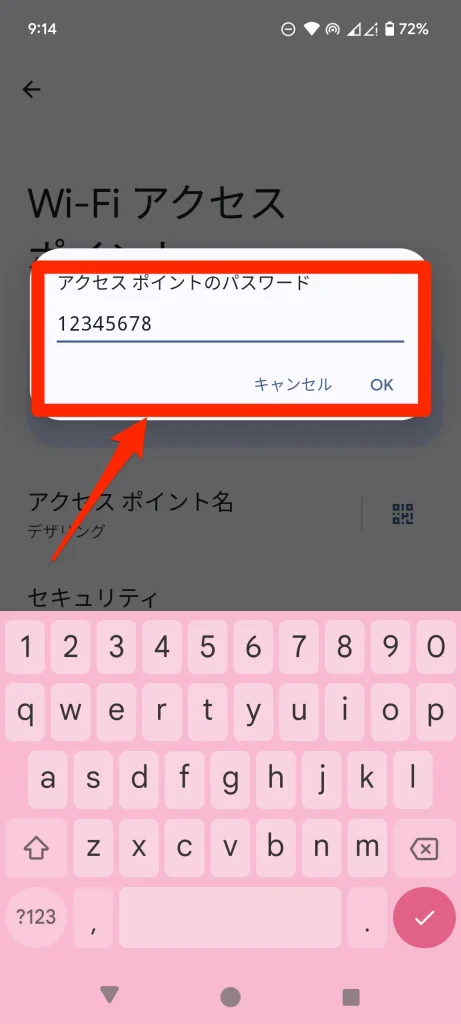
step
6「Wi-Fiアクセスポイントを使用する」をONにする
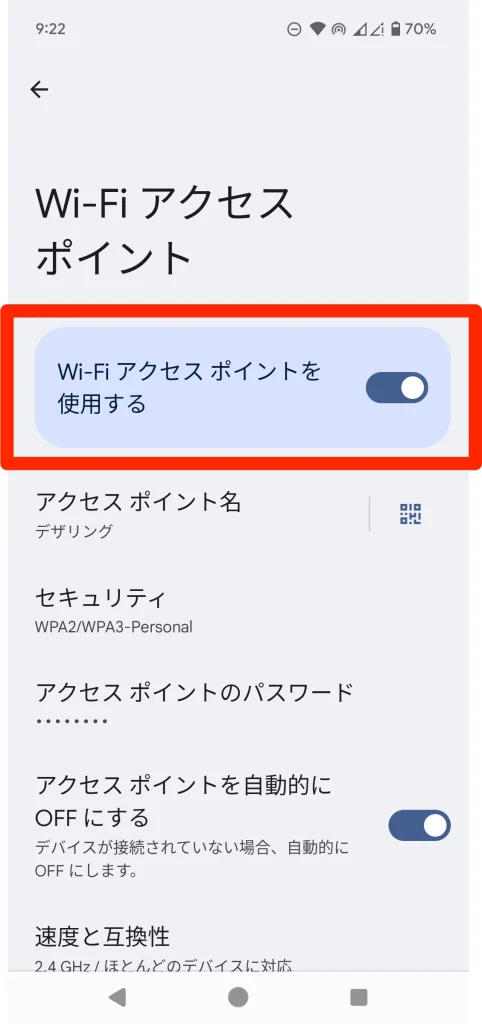
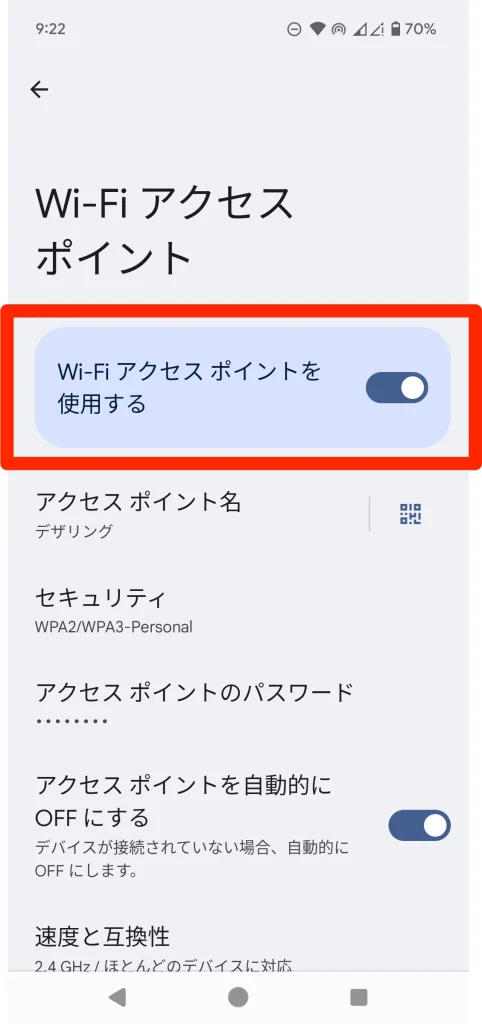
iPhoneでのWi-Fi接続テザリング方法
step
1「設定」アプリから「インターネット共有」をタップ
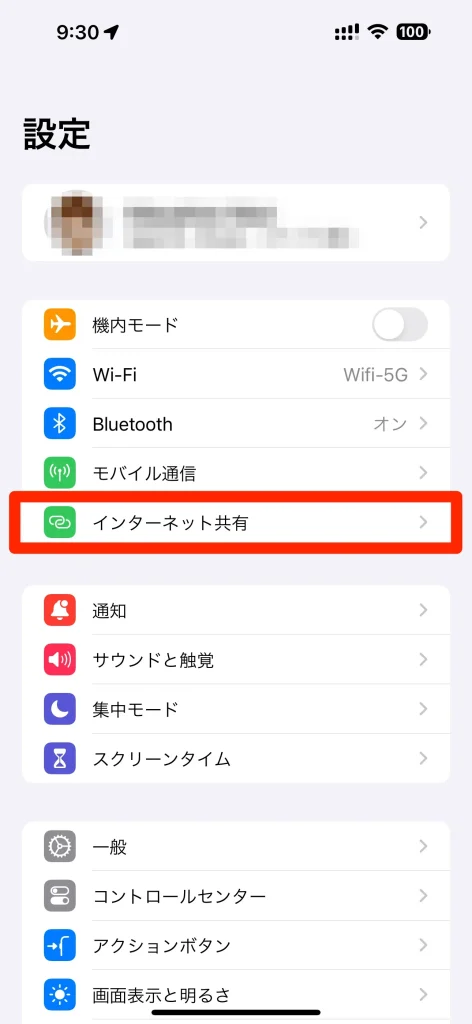
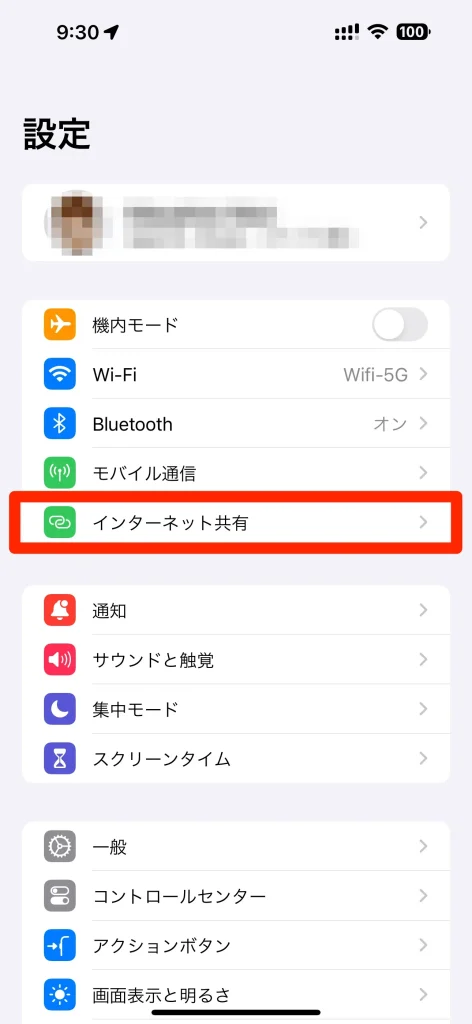
step
2「Wi-Fiのパスワード」をタップ
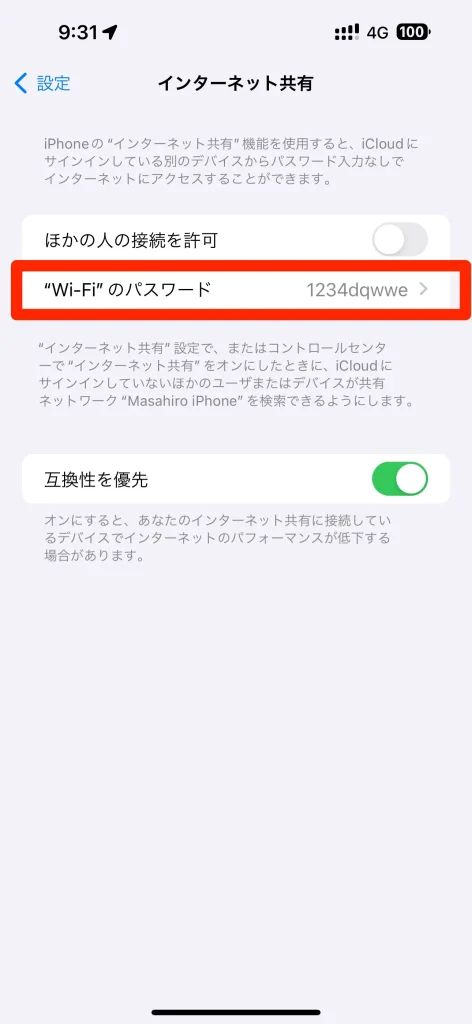
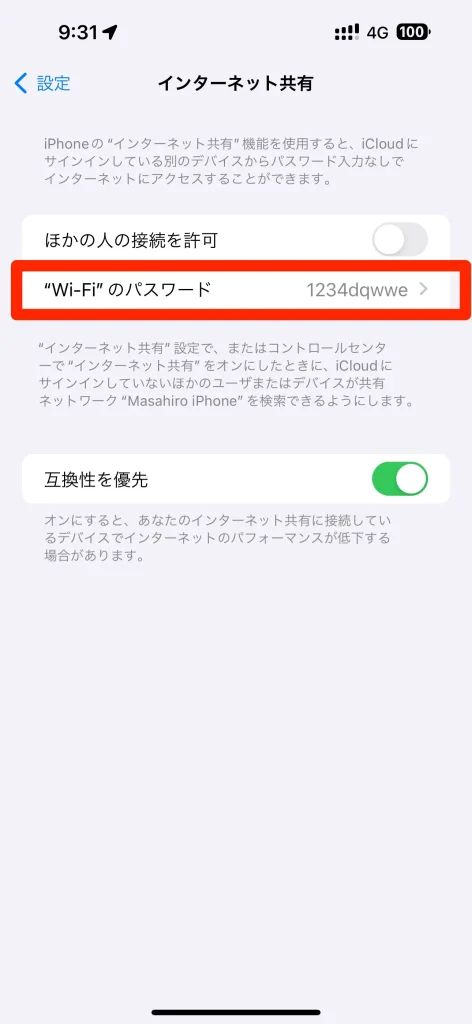
step
3テザリングする際のパスワードを入力する
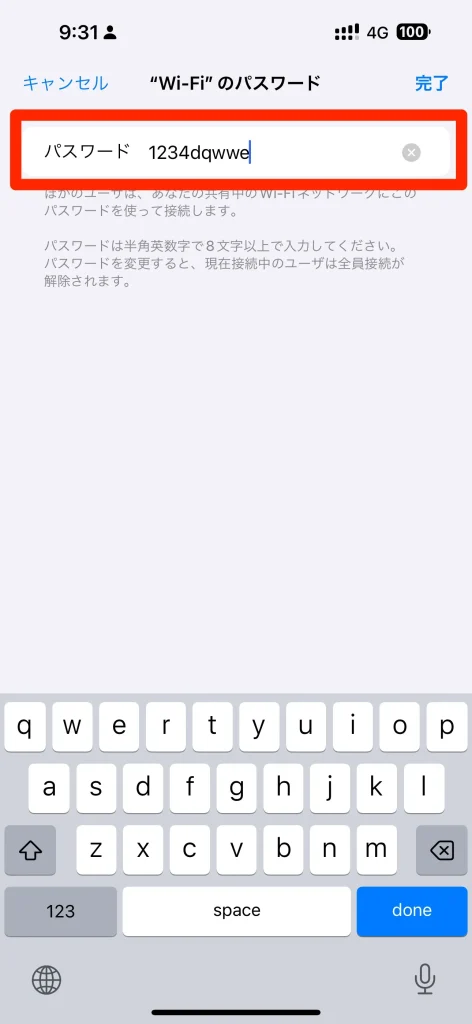
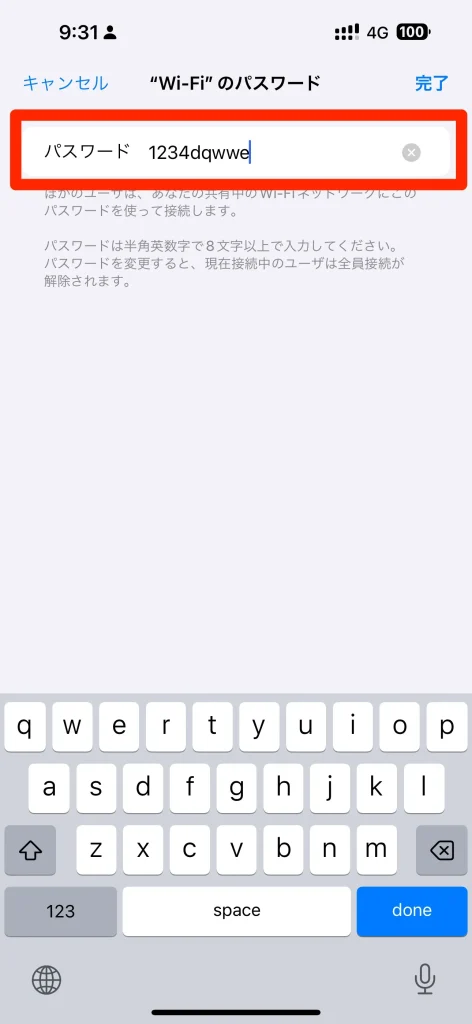
step
4「他の人の接続を許可」をONにする
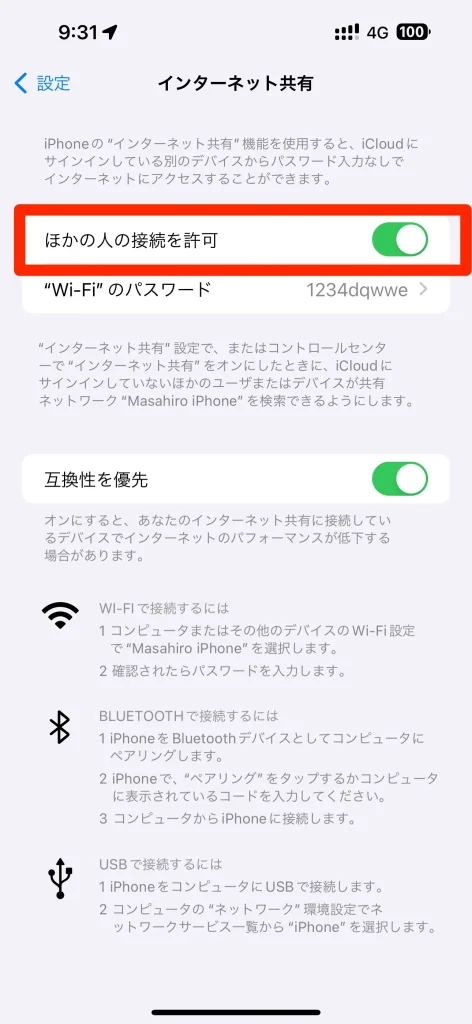
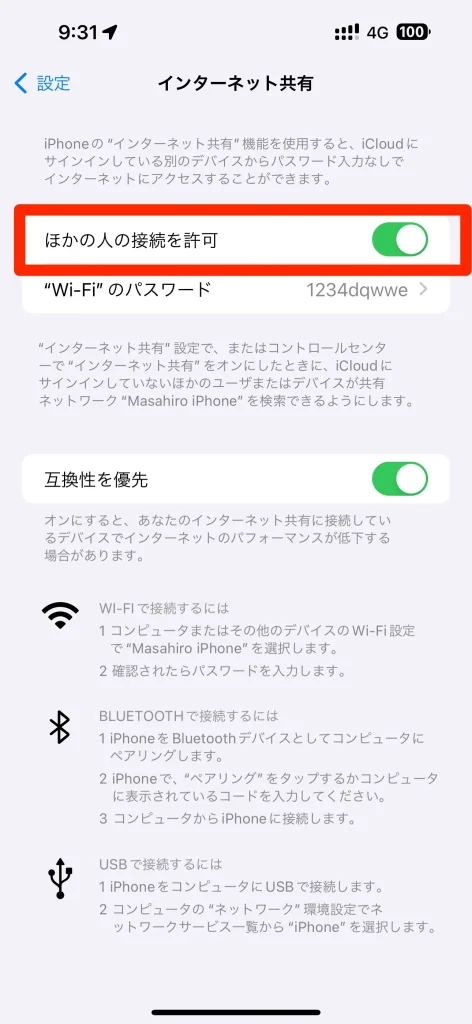
テザリングは、外出先でのインターネット接続を快適にする強力なツールです。格安スマホ・格安SIMユーザーでも利用できる場合が多いので、設定方法をマスターしておくと良いでしょう。
まーラボ
- ガジェットブログと格安SIMのYoutubeを運営しています。iPhone大好き!海外スマホ大好きなガジェット人間です。どうぞゆっくりしていってください。
最新記事








